
သင်၏ Android စက်ကိုပထမဆုံးအကြိမ်ဖွင့်ပါကရှိပြီးသားဂူဂဲလ်အကောင့်ထဲသို့ဝင်ရောက်ရန်တောင်းဆိုလိမ့်မည်။ သို့မဟုတ်ပါကစမတ်ဖုန်းပေါ်ရှိအသုံးချပရိုဂရမ်အများစုကိုဖုံးကွယ်ထားလိမ့်မည်။ ထို့အပြင်သင့်အကောင့်ထဲသို့ ၀ င်ရန်သင်တောင်းဆိုမှုများကိုအမြဲတမ်းလက်ခံရရှိလိမ့်မည်။ ဝင်ရန်လွယ်ကူပါကထွက်ရန် ပို၍ ခက်ခဲလိမ့်မည်။
Android မှ Google မှထွက်ခြင်းလုပ်ငန်းစဉ်
သင်၏အကြောင်းပြချက်ကြောင့်သင်၏စမတ်ဖုန်းနှင့်ချိတ်ဆက်ထားသည့်ဂူဂဲလ်အကောင့်မှထွက်ရန်လိုအပ်ပါကသင်ချိန်ညှိချက်များသို့သွားရန်လိုအပ်သည်။ အချို့သော Android ဗားရှင်းများတွင်အကောင့်နှစ်ခုသို့မဟုတ်နှစ်ခုထက်ပိုသောကိရိယာများကိုချိတ်ဆက်မှသာသင်ထွက်နိုင်သည်။ သင်အကောင့်မှထွက်သွားသည့်အခါမူလနှင့်စက်ပစ္စည်းနှင့်ဆက်စပ်သောအကောင့်ထဲသို့သင်ပြန်ဝင်သည်အထိသင်၏ကိုယ်ရေးကိုယ်တာအချက်အလက်အချို့ဆုံးရှုံးလိမ့်မည်။
သင်၏စမတ်ဖုန်းပေါ်ရှိသင်၏ဂူဂဲလ်အကောင့်မှထွက်ခြင်းသည်၎င်း၏စွမ်းဆောင်နိုင်မှုအတွက်အန္တရာယ်အချို့ရှိကြောင်းမမေ့ပါနှင့်။
အကယ်၍ သင်ဆုံးဖြတ်ပါက၊ ဤအဆင့်ဆင့်ညွှန်ကြားချက်ကိုစစ်ဆေးပါ။
- သွားပါ "ချိန်ညှိချက်များ".
- အဲဒီမှာခေါင်းစဉ်နှင့်အတူပိတ်ပင်တားဆီးမှုရှာပါ အကောင့်များ။ Android ဗားရှင်းပေါ် မူတည်၍၊ သင်သည်ပိတ်ပင်တားဆီးမှုအစား setting အပိုင်းသို့ဆက်သွယ်နိုင်သည်။ ခေါင်းစဉ်သည်အောက်ပါကဲ့သို့ဖြစ်သည် "ကိုယ်ရေးကိုယ်တာအချက်အလက်"။ အဲဒီမှာသင်ရှာရန်လိုအပ်သည် အကောင့်များ.
- item ကိုရှာပါ Google.
- ၎င်းတွင်ထိပ်ရှိဘဲဥပုံကိုနှိပ်ပါ။ သင်ရွေးရန်လိုအပ်သည့်မီနူးသေးသေးလေးတစ်ခုကိုသင်တွေ့လိမ့်မည် လျှောက်လွှာအချက်အလက်ကိုဖျက်ပါ (စခေါ်နိုင်ပါသည် "အကောင့်ဖျက်ပါ").
- သင်၏ရည်ရွယ်ချက်ကိုအတည်ပြုပါ။
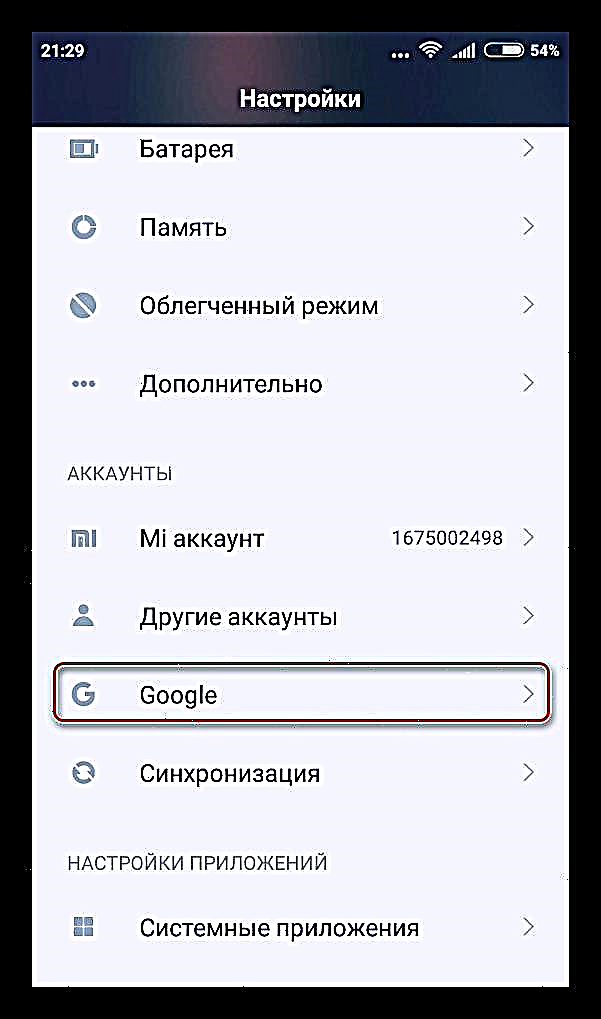
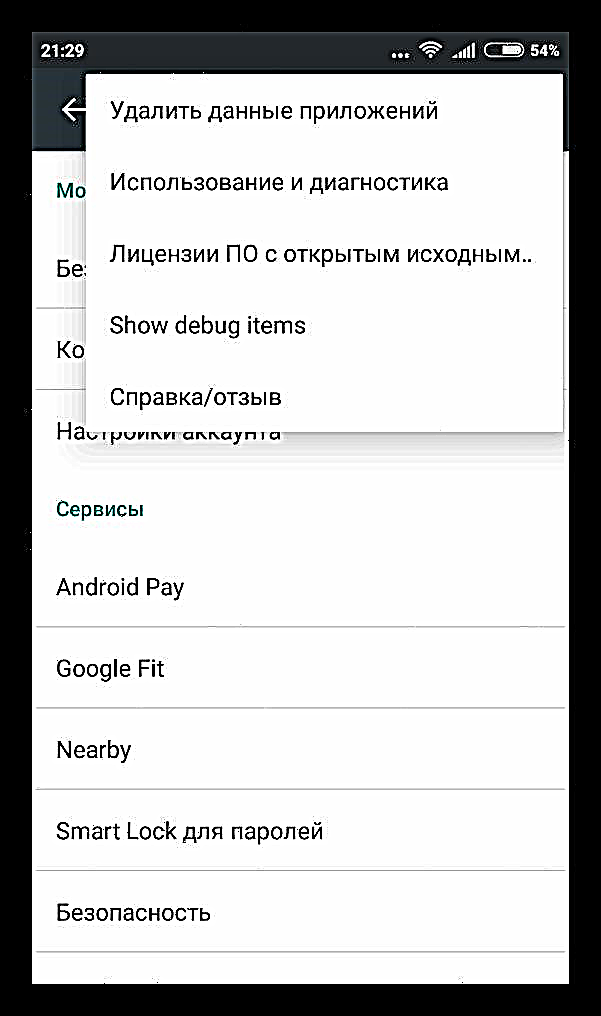
သင်၏ချိတ်ဆက်ထားသည့်ဂူဂဲလ်အကောင့်ကိုသင်၏စမတ်ဖုန်းတွင်ထားသောအခါသင်၏ကိုယ်ရေးကိုယ်တာအချက်အလက်အများစုကိုအန္တရာယ်ဖြစ်စေနိုင်ကြောင်းနားလည်ထားရန်လိုသည်။ ထို့ကြောင့်၎င်း၏မိတ္တူပွားများကိုဖန်တီးရန်စဉ်းစားသင့်သည်။











